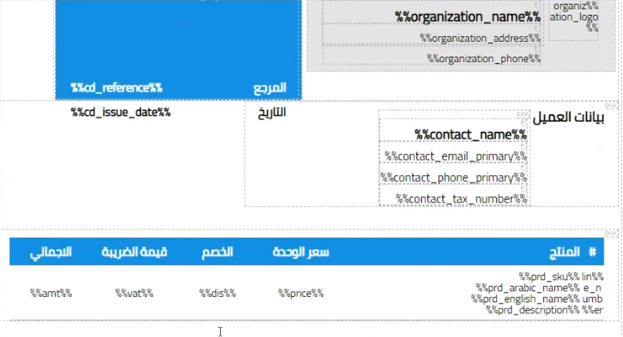How Can We Help?
إعدادات مصمم الفواتير الجديد
إعدادات مصمم الفواتير الجديد
أطلقت قيود ميزة تصميم المستندات الجديد والذي يمكنك من تصميم المستند حسب رغبتك مع إمكانية نسخ التصميم من إكسل إلى القالب الجديد
من خلال القائمة المنسدلة : الإعدادات – الإعدادات العامة – إعدادات المستندات التجارية (إعدادات فواتير المبيعات – إعدادات إشعار الدائن .. إلخ)
في أسفل الصفحة يوجد خيار “تجربة المصمم الجديد”
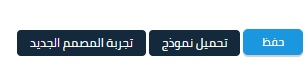
تتوفر الخيارات التالية:
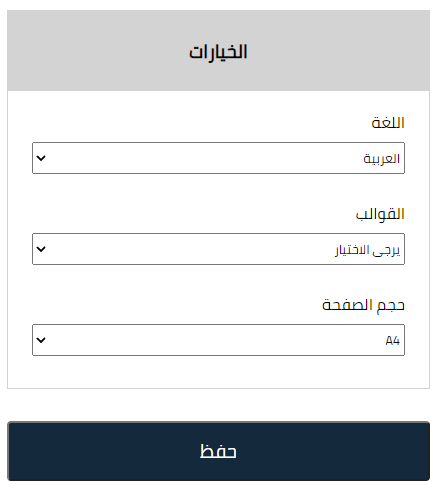
١-اللغة Language :
- العربية
- الإنجليزية
- العربية والإنجليزية
٢- القالب Template :
تتوفر ثلاثة قوالب بتصاميم جاهزة مختلفة بإمكانك الاختيار من بينها وإضافة ما تريد.
٣- حجم ورق الطباعة Paper size :
- حجم A4
- حجم A5
- حجم 80 ملم
ستجد الاختيارات التالية في إعدادات التصميم:
| ملف |
|
| تحرير |
|
| عرض |
|
| إدراج |
|
| التنسيق |
|
| الأدوات |
|
| جدول |
|
| تعليمات |
|
وبالضغط على الأيقونة ؛
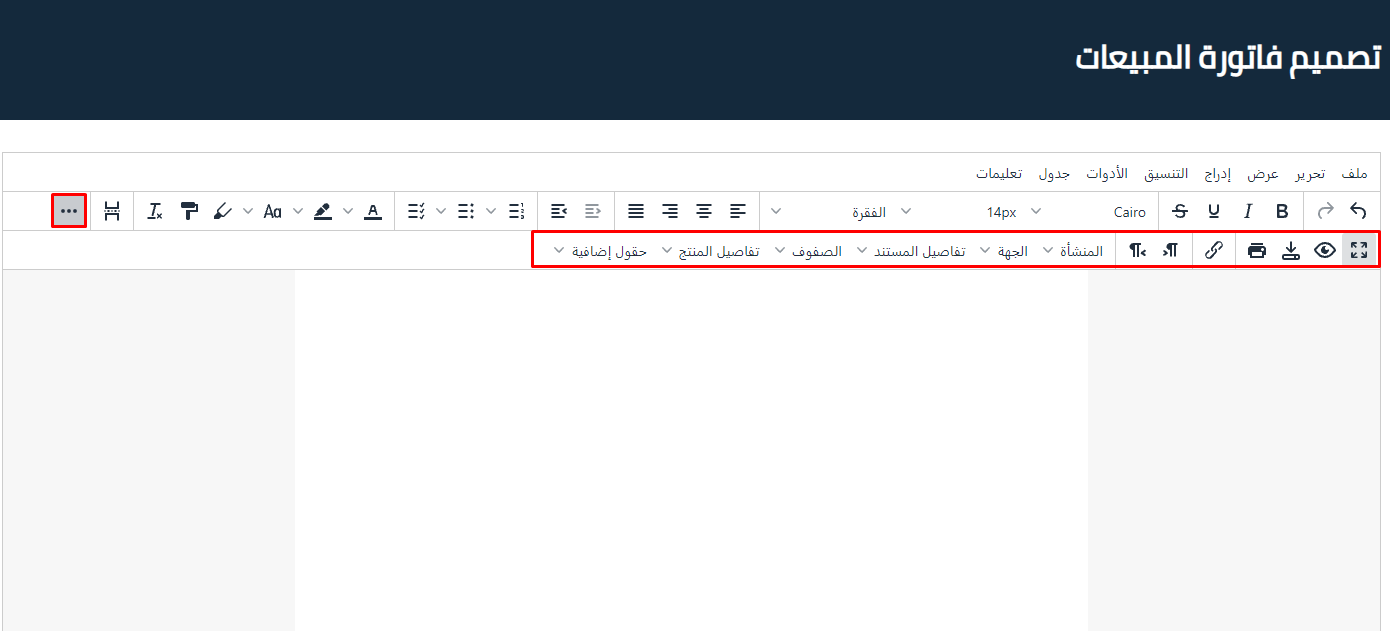
تظهر الخيارات التالية:
1- المنشأة:
- اسم المنشأة
- الشعار
- العنوان
- الرقم الضريبي
- البريد الإلكتروني للمنشأة
- الهاتف:
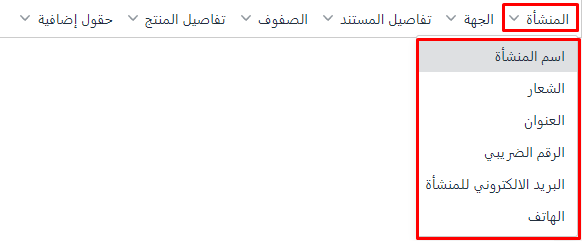
2- الجهة: العميل/المورد
- الاسم: “حسب متطلبات الهيئة”
- الهاتف الرئيسي
- الهاتف البديل
- البريد الإلكتروني الرئيسي
- البريد الإلكتروني البديل
- الرقم الضريبي : “حسب متطلبات الهيئة” إن وجد
- عنوان الفوترة : “حسب متطلبات الهيئة”
- عنوان الشحن
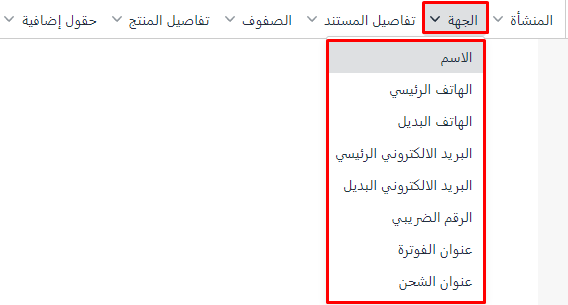
3- تفاصيل المستند:
- نوع المستند:
- المرجع: “حسب متطلبات الهيئة”
- الحالة:
- تاريخ الإصدار: “حسب متطلبات الهيئة”
- تاريخ الاستحقاق
- الموقع
- الوصف:
- المبلغ المستحق
- الإجمالي قبل الضريبة: “حسب متطلبات الهيئة”
- قيمة الضريبة: “حسب متطلبات الهيئة”
- المجموع
- الشروط والأحكام
- ملاحظات
- صورة كود QR: “حسب متطلبات الهيئة”
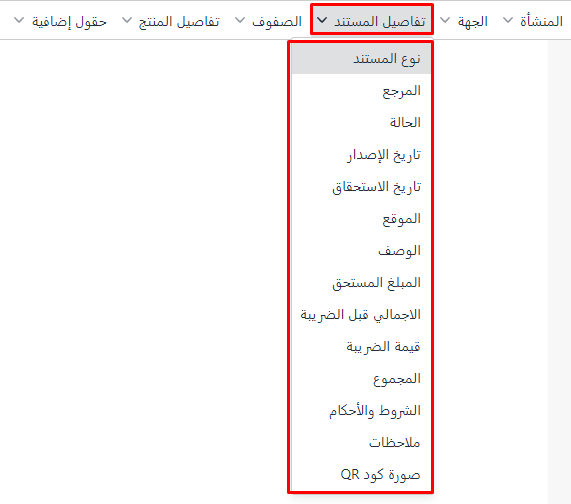
4- الصفوف:
- رقم الصف
- سعر الوحدة: “حسب متطلبات الهيئة”
- الكمية: “حسب متطلبات الهيئة”
- نوع الوحدة
- الضريبة: “حسب متطلبات الهيئة”
- الضريبة %: “حسب متطلبات الهيئة”
- الخصم: “حسب متطلبات الهيئة”
- المجموع
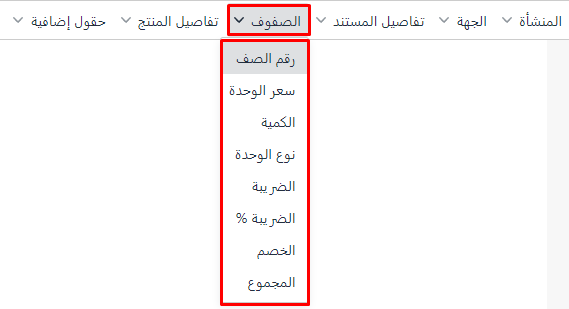
5- تفاصيل المنتج:
- صورة المنتج
- اسم المنتج بالانجليزي
- اسم المنتج بالعربي “حسب متطلبات الهيئة”
- الرقم التسلسلي
- وصف المنتج
- الباركود
- اسم الصنف
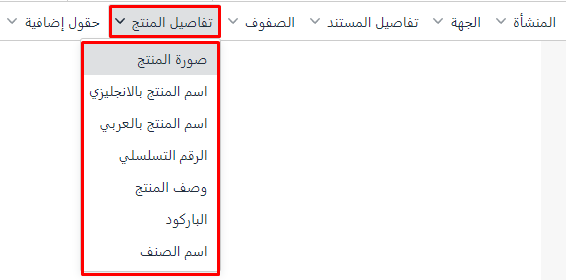
6- حقول إضافية:
- يتم إضافتها وتخصيصها من خلال الإعدادات – الحقول الإضافية
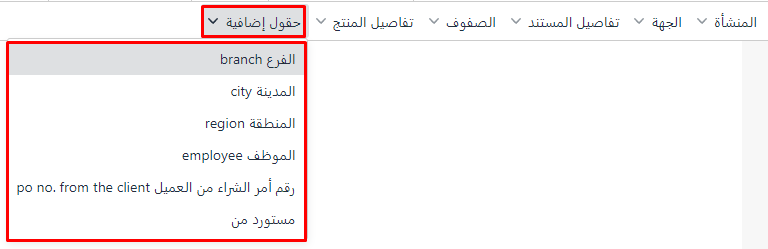
ملاحظات المصمم الجديد:
1- بإمكانك نسخ التصميم الخاص بك من ملف إكسل ولصقه في المصمم الجديد، ويتم ربطها بالمكونات في المصمم الجديد مثلا: العدد : 20 > يتم الضغط على تفاصيل المنتج ثم الضغط على الكمية، ولإضافة/حذف عمود يتم وضع المؤشر على الجدول لتظهر التفاصيل أدناه:
![]()
2- عند نسخ الصور من ملف إكسل لا يتم انعكاسها في المصمم الجديد، ويجب إضافتها مرة أخرى من خلال المصمم
3- للعودة إلى التصميم الافتراضي يتم الضغط على ” التصميم الافتراضي ”
4- لحفظ الفاتورة يجب وجود جدول به مكوّنات تفاصيل المنتج على الأقل عدد 1
5- لا يمكن تكرار خانات “الصفوف” مرتين في الفاتورة
6- يجب أن تكون خانة “الصفوف” ضمن جدول
7- الباركود مشفر يتم التأكد منه من خلال تطبيقات خاصة ومتوافقة مع متطلبات هيئة الزكاة والضريبة والجمارك
8- إضافة عنوان ” فاتورة ضريبية ” للمنشآت المسجلة في ضريبة القيمة المضافة